![]() Opettajan vinkkejä
Opettajan vinkkejä
Opiskelijat voivat viitata opetusohjelmiin, jos he kohtaavat ongelmia ohjelman luomisessa, uudelleennimeämisessä ja tallentamisessa. Kävele ja tarkkaile oppilaita varmistaaksesi, että he suorittavat kaikki vaiheet.

Ohjelmoijan tulee suorittaa seuraavat vaiheet:
-
Avaa Tiedosto -valikko.
-
Valitse Avaa Esimerkit.
-
Valitse ja avaa Autopilot (Drivetrain) -malli.
-
Nimeä projektisi Käännä Remix Box.
-
Tallenna projektisi.

Lähdetään liikkeelle!
Tehtävä A: Aja laatikon ympäri!
Tämän toiminnan tavoitteena on ohjelmoida Autopilot ajamaan laatikon ympäri. Tämä tehtävä vaatii useita vaiheita, joten muista ajatella kuin robotti!
Sinun tulee käyttää kahta lohkoa tämän projektin luomiseen: [Turn for] ja [Drive for] -lohkot.
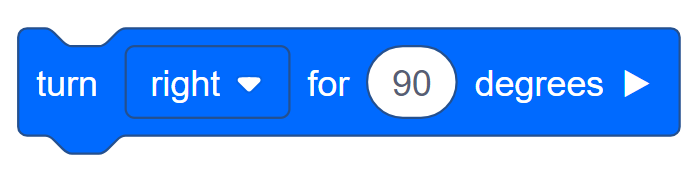
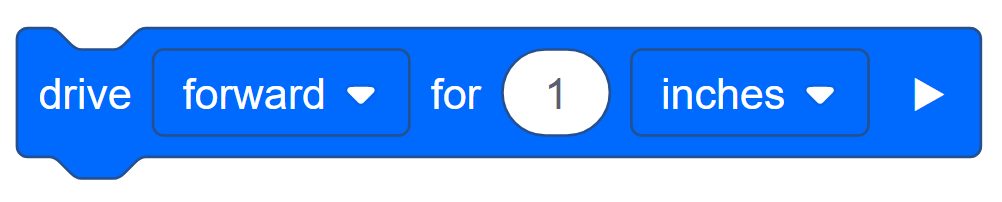
![]() Opettajan työkalupakki
-
Lohkojen ymmärtäminen
Opettajan työkalupakki
-
Lohkojen ymmärtäminen
Jos opiskelija haluaa liikkua tietyn matkan, hän voi käyttää lohkoa.
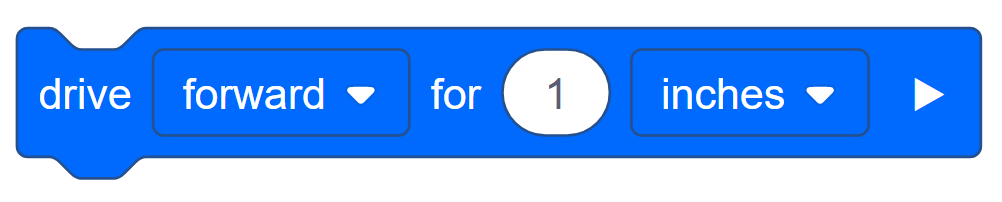
Saat lisätietoja käytetyistä lohkoista napsauttamalla tätä. (Google )
Tässä on muutamia ohjeita tiimisi ohjaamiseen:
-
Rakentaja, aseta laatikko ja Autopilot vierekkäin lattialle ja varmista, että Autopilotille jää tilaa liikkua. Mittaa viivaimella etäisyys, jonka Autopilot joutuu liikkumaan, tuumina.
-
Vinkki: Varmista, että mittaat pidemmälle kuin laatikon tarkka reuna, jotta Autopilotille jää tilaa kääntyä!
-
-
Tallennin, piirrä kaavio laatikosta ja luettele Builderin antamat mitat laatikon kummallekin puolelle. Varmista tiimiltäsi, että mitat ovat oikein.
-
Kuljettaja, luettele vaiheet, jotka Autopilotin on ajava kiertääkseen laatikkoa. Sisällytä ajo- ja kääntöportaat!
-
Tallennin, kirjoita ohjaimen luettelot vaiheet suunnittelumuistikirjaan.
-
Ohjelmoija, käytä suunnittelumuistikirjan kaaviota ja vaiheita uuden projektin ohjelmoimiseen. Lisää kierros vaihteelle ja kierros lohkolle oikeassa järjestyksessä. Muuta sitten asemaan sisältyvät lohkon etäisyydet tekniseen muistikirjaan tallennettuihin etäisyyksiin.
-
Vihje: Varmista, että kierrosta kappaletta varten on asetettu oikeaan suuntaan!
-
Projektisi voi alkaa näyttää tältä:
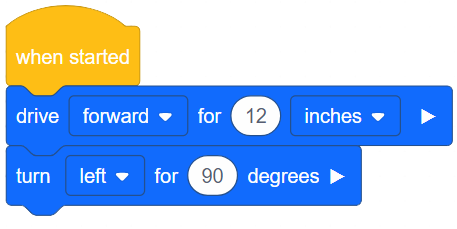
-
-
Ohjelmoija, Lataa Projekti, kun se on valmis.
-
Kuljettaja, aja projekti Autopilotilla.
Onnittelut! Ohjelmoit monimutkaisemman tehtävän yksinkertaisilla käytöksillä.
Liikkuiko Autopilot laatikossa odotetulla tavalla? Jos ei, miksi luulet niin? Mitä muutoksia voisit mielestäsi tehdä?
![]() Opettajan vinkkejä
Opettajan vinkkejä
-
Käytä kopiointivaihtoehtoa toistaaksesi lohkosarjan ilman, että sinun tarvitsee vetää niitä yksitellen. Saat lisätietoja monistamisesta napsauttamalla tätä (Google / .docx / .pdf) .
-
Käytä toistolausetta toistaaksesi ajoa eteenpäin ja kääntääksesi lohkoryhmää. Saat lisätietoja toistolohkon käytöstä napsauttamalla tätä. (Google )
![]() Opettajan työkalupakki
-
Ratkaisut
Opettajan työkalupakki
-
Ratkaisut
-
Napsauta tätä saadaksesi esimerkin toiminnon A ratkaisusta. (Google )
![]() Motivoi keskustelua
-
Perimeter
Motivoi keskustelua
-
Perimeter
K: Mikä oli laatikkosi ympärysmitta? Kohteen ympärysmitta lasketaan laskemalla yhteen kaikkien sivujen pituus(t).
A: Oppilaat vastaavat laatikkonsa koon perusteella.
K: Mikä oli Autopilotin reitin ympärysmitta laatikon ympäri?
A: Opiskelijat vastaavat ohjelmassaan käyttämiensä mittojen perusteella.
K: Miksi nämä kaksi kehää ovat erilaisia?
A: Autopilotti tarvitsee lisätilaa liikkuakseen laatikon kummankin puolen ohi tehdäkseen vuoronsa. Siksi Autopilot luo suuremman kehän kuin itse laatikon kehä.